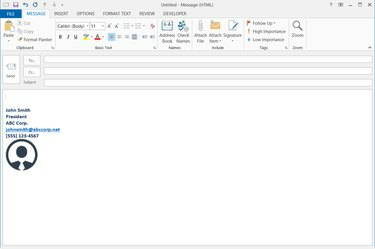
თქვენ შეგიძლიათ შეცვალოთ თქვენი ხელმოწერა კონკრეტულ ელფოსტაში მის ნაგულისხმევ გარეგნობაზე ზემოქმედების გარეშე.
სურათის კრედიტი: სურათი Microsoft-ის თავაზიანობით
იმის ნაცვლად, რომ დაწეროთ თქვენი სახელი, სათაური და საკონტაქტო ინფორმაცია ყოველი თქვენ მიერ გაგზავნილი ელფოსტის ბოლოში, შექმენით ხელმოწერა Outlook 2013, 2010 ან 2007 წლებში, რომ ჩაწეროთ თქვენი ინფორმაცია ორი დაწკაპუნებით. დააყენეთ ხელმოწერა ნაგულისხმევად და Outlook შეიყვანს მას თქვენს მიერ შექმნილ ყოველ ახალ შეტყობინებაში. მაშინაც კი, თუ გსურთ ფერების, სურათების ან ჰიპერბმულების ჩართვა, არ არის საჭირო HTML-ის ცოდნა -- Outlook გთავაზობთ ვარიანტების პანელს, რაც თქვენს ხელმოწერას ისეთივე მარტივს ხდის, როგორც ტექსტის სტილისტიკა Word-ში.
Ნაბიჯი 1

გახსენით ხელმოწერის მენიუ.
სურათის კრედიტი: სურათი Microsoft-ის თავაზიანობით
დაიწყეთ ახალი ელფოსტა Outlook-ში, დააჭირეთ ღილაკს "ხელმოწერა" და აირჩიეთ "ხელმოწერები" მენიუდან.
დღის ვიდეო
ნაბიჯი 2

დაიწყე ხელმოწერა.
სურათის კრედიტი: სურათი Microsoft-ის თავაზიანობით
დააწკაპუნეთ "ახალი" და შეიყვანეთ სახელი თქვენი ხელმოწერისთვის. ელფოსტის მიმღებები ვერ ნახავენ ამ სახელს -- ის მხოლოდ ამ ხელმოწერის განასხვავებს თქვენს კომპიუტერში არსებული სხვა ხელმოწერებისგან.
ნაბიჯი 3

შეიყვანეთ ხელმოწერის ტექსტი.
სურათის კრედიტი: სურათი Microsoft-ის თავაზიანობით
ჩაწერეთ თქვენი ხელმოწერა და შეცვალეთ ტექსტის ზომა, ფერი, გასწორება და შრიფტი სტილის ვარიანტებით.
ნაბიჯი 4

დაამატეთ სავიზიტო ბარათი.
სურათის კრედიტი: სურათი Microsoft-ის თავაზიანობით
დააჭირეთ "სავიზიტო ბარათს", თუ გსურთ დაამატოთ ვირტუალური სავიზიტო ბარათი არსებული კონტაქტის საფუძველზე თქვენს Outlook-ის მისამართების წიგნში.
ნაბიჯი 5

დაამატეთ სურათი.
სურათის კრედიტი: სურათი Microsoft-ის თავაზიანობით
დააწკაპუნეთ "სურათის" ხატულაზე თქვენი კომპიუტერიდან გამოსახულების დასამატებლად. იმისათვის, რომ ხელმოწერა არ დაიკავოს ზედმეტი სივრცე, შესაძლოა დაგჭირდეთ სურათის ზომის შეცვლა სხვა პროგრამაში, როგორიცაა Paint, სანამ აირჩევთ მას Outlook-ში.
ნაბიჯი 6

დაამატეთ ბმული.
სურათის კრედიტი: სურათი Microsoft-ის თავაზიანობით
დააწკაპუნეთ "ჰიპერბმულის ჩასმა" ხატულაზე, რომ დაამატოთ ბმული თქვენს ვებსაიტზე ან ელფოსტის მისამართზე. 2007 წლიდან Outlook-ს არ უჭერს მხარს პირდაპირ HTML კოდის თქვენს ხელმოწერაში ჩაწერას, ასე რომ, თუ გსურთ ბმულის ჩასმა, უნდა გამოიყენოთ "Insert Hyperlink".
ნაბიჯი 7

დააყენეთ ნაგულისხმევი ხელმოწერა.
სურათის კრედიტი: სურათი Microsoft-ის თავაზიანობით
დააჭირეთ ღილაკს "შენახვა" და შემდეგ აირჩიეთ თქვენი ხელმოწერა, როგორც ნაგულისხმევი ახალი შეტყობინებებისთვის, ან პასუხებისთვის და გადაგზავნისთვის, თუ გსურთ მისი ავტომატურად მიმაგრება. Outlook მხარს უჭერს სხვადასხვა ნაგულისხმევი ხელმოწერების გამოყენებას თითოეულ ანგარიშზე.
ნაბიჯი 8

შექმენით დამატებითი ხელმოწერები.
სურათის კრედიტი: სურათი Microsoft-ის თავაზიანობით
თუ გსურთ სხვა ხელმოწერის შექმნა, კვლავ დააჭირეთ ღილაკს "ახალი".
ნაბიჯი 9
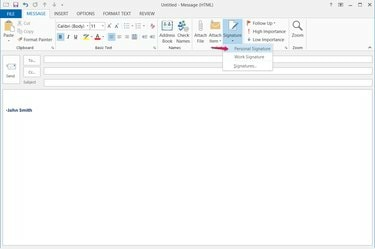
ჩადეთ ხელმოწერა.
სურათის კრედიტი: სურათი Microsoft-ის თავაზიანობით
დააწკაპუნეთ "ხელმოწერაზე" და აირჩიეთ თქვენი ხელმოწერებიდან ერთ-ერთი, რომ ჩასვათ იგი ელფოსტაში. თქვენი ნაგულისხმევი ხელმოწერა ავტომატურად გამოჩნდება ყოველი ახალი ელფოსტის ბოლოში.
რჩევა
თუ იცნობთ HTML-ს და გსურთ ხელით შეცვალოთ თქვენი ხელმოწერის კოდირება, შეგიძლიათ იპოვოთ მისი ფაილი დირექტორიაში "%APPDATA%\Microsoft\Signatures". დააჭირეთ "Windows-R"-ს და შედით ამ დირექტორიაში ხელმოწერის საქაღალდეში მისასვლელად.
ელ.ფოსტის ზოგიერთი კლიენტი ახვევს გრძელ ტექსტურ ხაზებს, ამიტომ შეეცადეთ შეინახოთ თქვენი ხელმოწერის თითოეული ხაზი 72 სიმბოლოზე ნაკლები, რათა თავიდან აიცილოთ არასასურველი ხაზები.
გაფრთხილება
თუ ელ.ფოსტის ფორმატს შეცვლით უბრალო ტექსტზე, თქვენი ხელმოწერა კარგავს ფერებს და სხვა სტილებს. დატოვეთ ელფოსტის ფორმატირება Outlook-ის ნაგულისხმევად, HTML, ამ პარამეტრების შესანარჩუნებლად.




